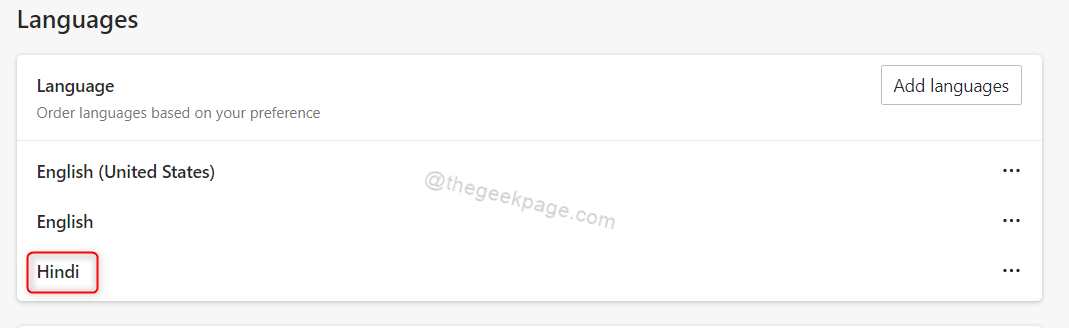“Veakood 15: turvaeeskirjad blokeerisid selle taotluse”On tavaline viga, mida mõned kasutajad kogevad, kui nad üritavad teatud veebisaitidele juurde pääseda. Brauser esitab teatud saidile juurdepääsu taotlemise, kuid veebisaidi turvaeeskirjad takistavad seda tegema ja just siis, kui ilmneb tõrge.
Kuid see probleem pole kusagil seotud brauseriga, kuna see võib ilmneda mis tahes brauseris ja mis tahes Windowsi versioonis. Mõni põhjus, miks seda viga näete, võib olla IP-vahemik, kui kuupäev ja kellaaeg on valed on asukoha blokeeritud või kui mõni teie süsteemi 3. osa viirusetõrjetarkvara takistab teil juurdepääsu sait.
Hea uudis on aga see, et teie Windows 10 arvutis on probleemile „Selle taotluse blokeerisid turvareeglid - veakood 15 või 16” mõned lahendused. Vaatame, kuidas.
Märkus. Mõned kasutajad teatasid, et kasutavad a VPN ühendus lahendas nende jaoks probleemi.
1. meetod: kuupäeva ja kellaaja seadete kaudu
Samm 1: Vajutage Win + I klaviatuuri avamiseks koos klahvidega Seaded aken.
2. samm: Aastal Seaded klõpsake nuppu Aeg ja keel.

3. samm: Järgmisena viiakse teid Kuupäev Kellaaeg jaotis automaatselt. Kontrollige paani paremal küljel, kas kellaaeg ja kuupäev on õiged.

4. samm: Kui kellaaeg ja kuupäev pole õiged, lülitage välja Määra kellaaeg automaatselt.
Siis minge Määrake kuupäev ja kellaaeg käsitsi ja klõpsake nuppu Muuda selleks nuppu.

4. samm: Samuti veenduge, et Ajavöönd on õige ja kui soovite, saate selle pöörata Kohandage suveaega automaatselt funktsioon sisse või välja, vastavalt asjakohasusele.

Sulgege aken Seaded ja proovige avada veebisait, kus kuvati viga. Nüüd peaks see hästi töötama. Kuid kui probleem püsib, proovige teist meetodit.
2. meetod: Interneti-atribuutide kaudu
Samm 1: Paremklõpsake nuppu Alusta ja valige Jookse menüüst.

2. samm: Aastal Käivita käsk kast, tippige inetcpl.cpl ja vajutage Okei avamiseks Interneti-atribuudid aken.

3. samm: Aastal Interneti-atribuudid dialoogiboksis minge Ühendused vaheleht.
Seejärel klõpsake nuppu LAN-i seaded.

4. samm: Aastal LAN-i seaded dialoogiboks all Automaatne seadistamine, veenduge, et ruut kõrval oleks Tuvastage seaded automaatselt on kontrollmärgistatud.
Veenduge ka Kasutage puhverserverit seaded on kontrollimata.
Vajutage Okei muudatuste salvestamiseks ja väljumiseks.

Seejärel vajutage uuesti Rakenda ja Okei aastal Interneti-atribuudid aken.
Proovige nüüd pääseda juurde vea kuvanud veebisaidile ja see peaks nüüd normaalselt avanema.